
Если вы поклонник трейлеров к фильмам, предварительных роликов и нарастания предвкушения, ведущего к кинематографическим впечатлениям, то у нас есть для вас удовольствие: Plex Media Server упрощает воссоздание магии театра. дома с трейлерами как из вашей собственной коллекции фильмов, так и с трейлерами к предстоящим релизам.
Возможно, вы уже знаете, что Plex поддерживает трейлеры, но не многие люди знают, что вы можете использовать трейлеры во что-то гораздо более крутое, чем то, что вы вручную загружаете время от времени. В настройках вашего Plex Media Server спрятана небольшая изящная бонусная функция, которая может добавить немного волшебства и подлинности кинематографической ночной жизни. После небольшой подготовительной работы и нескольких небольших изменений Plex может делать следующие вещи:
- Слушайте трейлеры фильмов из вашей личной коллекции фильмов (включая трейлеры всех фильмов или только ваши непросмотренные фильмы).
- Воспроизведение трейлеров для новых и будущих кинотеатров (только для премиум-пользователей Plex Pass).
- Воспроизведение трейлеров новых и предстоящих выпусков дисков Blu-ray (только для премиум-пользователей Plex Pass).
- Воспроизведите собственный видеоролик в начале ролика (видеоклип, который будет воспроизводиться непосредственно перед началом полнометражного фильма - например, лото THX или старинный клип «Добро пожаловать в кино!»).
Воспользовавшись этими функциями, вы можете легко подтолкнуть вас к просмотру отличных фильмов, уже имеющихся в вашей коллекции, или посмотреть, что нового в кинотеатрах и что скоро выйдет на Blu-ray. К тому же будет ощущение, что ты на самом деле в кино.
Как скачать свои трейлеры и предварительный ролик
Из четырех возможных функций, которые мы описали выше, есть только две, которые требуют от вас какой-либо подготовительной работы: трейлеры из вашей собственной коллекции фильмов и настраиваемые предварительные ролики фильмов. Трейлеры к предстоящим выпускам кинотеатров и Blu-ray загружаются автоматически для подписчиков Plex Pass, и, если это все, что вас интересует, вы можете пропустить это весь и перейдите к «Включить трейлеры, превью и пре-роллы».
Вот три способа добавить трейлеры в свою коллекцию фильмов (с соответствующими преимуществами и недостатками):
- Вручную: трудоемко, но вы получаете именно те файлы, которые вам нужны, и они хранятся локально вместе с файлом фильма в вашем каталоге мультимедиа.
- Сторонние медиа-менеджеры: автоматизированы, хранят трейлеры с фильмами. Требуется дополнительное программное обеспечение и настройка.
- Сторонние плагины: автоматизированы, но хранят трейлеры, скрытые в базе данных Plex, а не в вашем каталоге мультимедиа.
Если вы сторонник средств массовой информации и хотите контролировать, какие трейлеры у вас есть и где они хранятся, вам придется поработать над первыми двумя вариантами. Если вам просто нужны трейлеры, и вам все равно, где они хранятся, выберите третий вариант, и пусть плагин сделает всю тяжелую работу за вас.
Добавление трейлеров к фильмам вручную
Чтобы вручную установить трейлер для фильма, вам просто нужно загрузить это видео трейлера из некоторого источника, а затем поместить его в папку, где находится фильм, с именем файла, установленным на descriptivename-trailer.ext , где «descriptivename» - это четкое описание того, что представляет собой файл, а .ext - это просто любое существующее расширение фильма.
Допустим, мы хотели вручную добавить трейлер к кинематографическому шедевру 2012 года, Авраам Линкольн: Охотник на вампиров . У нас есть трейлер в формате MP4, поэтому мы просто просматриваем местоположение Авраам Линкольн: Охотник на вампиров в нашей коллекции вставьте загруженный трейлер в каталог и переименуйте его в соответствии с именем файла фильма, например:

Просто повторите этот процесс для любого количества трейлеров фильмов, которое вы хотите добавить в свою коллекцию.
Добавление трейлеров к фильмам с помощью медиа-менеджера
СВЯЗАННЫЕ С: Как использовать Ember Media Manager для организации вашей медиаколлекции
Добавление трейлера к фильму вручную или еще одно дело, но если вы хотите добавить трейлеры к сотням фильмов, это очень быстро устареет. Если вы хотите, чтобы трейлеры сохранялись вместе с вашими файлами фильмов, но не хотите вручную загружать и переименовывать их все, вам необходимо использовать сторонние инструменты, такие как Менеджер по работе с людьми или Медиа-компаньон .
Сегодня для наших целей мы будем использовать Media Companion. Интерфейс загроможден до такой степени, что он почти подавляет. но если вы знаете, какой из переключателей перевернуть, он быстро загрузит трейлеры даже для коллекции размером с Библиотеку Конгресса.
После того, как вы скачали и установили Media Companion, запустите приложение. Сначала убедитесь, что на панели управления выбрано «Фильмы» (он должен быть выбран по умолчанию), а затем щелкните вкладку «Папки» в графическом интерфейсе пользователя, расположенную справа от списка вкладок, как показано ниже:

Затем найдите в нижней части вкладки «Папки» запись «Добавить путь к корневой папке фильма вручную». Укажите здесь полный путь к каталогу вашей коллекции фильмов (например, C: \ Media \ Movies \, \\ homeserver \ movies \ или где бы то ни было, где находятся ваши фильмы). Щелкните «Добавить».
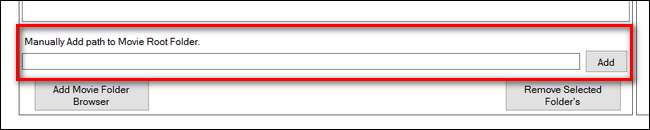
После того, как вы добавите каталог, Media Companion просканирует папку и заполнит браузер файлов. Теперь перейдите в браузер файлов, выбрав первую вкладку «Главный браузер». Слева вы увидите список фильмов. Давайте сейчас скачаем трейлер к одному фильму, чтобы продемонстрировать процесс. Выберите фильм и щелкните его правой кнопкой мыши.

В контекстном меню, вызываемом правой кнопкой мыши, у вас есть две задачи. Сначала перейдите в Rescrape Specific> Trailer. Это очистит IMDB на предмет URL-адреса трейлера фильма и сохранит его в базе данных Media Companion. Во-вторых, вернитесь в то же подменю и выберите Rescrape Specific> Download Trailer. Это проинструктирует Media Companion перейти по этому URL-адресу и загрузить трейлер в соответствующий каталог фильмов.
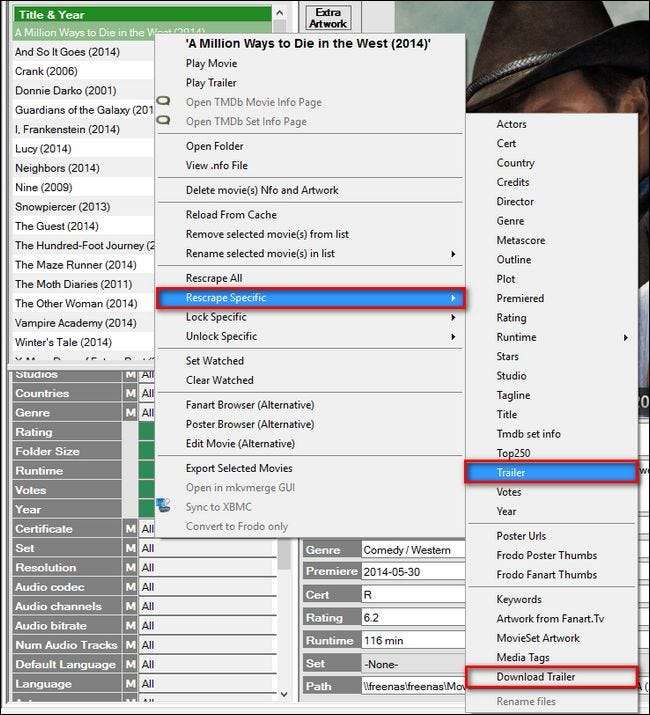
После того, как вы выберете «Загрузить трейлер», вы увидите индикатор выполнения, и трейлер будет сохранен в вашем каталоге фильмов в формате moviename-trailer.ext . Подтвердите, перейдя в каталог, что это произошло. Если все прошло гладко, то все, что вам нужно сделать, это вернуться в Media Companion, выбрать все фильмы, для которых вы хотите очистить трейлеры, а затем повторить тот же процесс сразу с несколькими выбранными фильмами.
Добавление трейлеров фильмов с помощью плагина
Если вас не волнует, где хранятся трейлеры, использование автоматического плагина, безусловно, является самым быстрым и простым способом получить трейлеры для ваших фильмов. Чтобы начать работу с этим методом, посетите веб-сайт для плагин Trailer Addict Plex (который тянет прицепы с Сайт Trailer Addict ) И нажмите зеленую кнопку «Клонировать или загрузить».
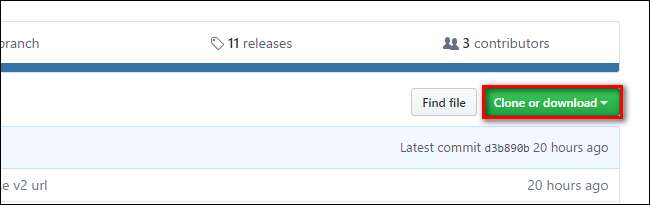
Сохраните полученный файл .zip на свой компьютер и откройте его. Внутри вы найдете папку с надписью «TrailerAddict.bundle-master». Распакуйте эту папку в каталог плагинов вашего Plex Media Server. Расположение каталога плагина зависит от операционной системы:
- Windows: % LOCALAPPDATA% \ Plex Media Server \ Плагины \
- macOS: ~ / Библиотека / Поддержка приложений / Plex Media Server / Плагины
- Linux: $ PLEX_HOME / Библиотека / Поддержка приложений / Plex Media Server / Плагины
После копирования пакета переименуйте его в «TrailerAddict.bundle», удалив суффикс «-master». Перезагрузите свой Plex Media Server. . После перезапуска сервера откройте веб-интерфейс и перейдите к настройкам, щелкнув значок, а затем значок инструмента в правом верхнем углу.

Выберите «Сервер», а затем «Агенты».
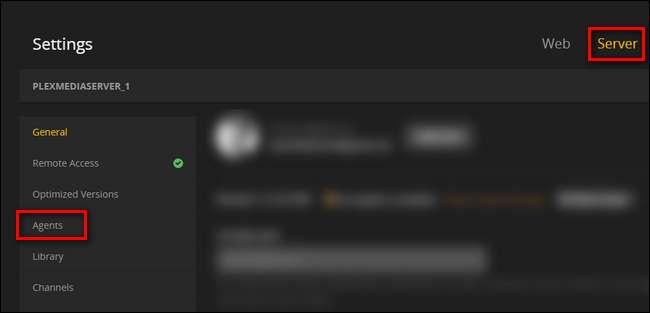
На вкладке «Фильмы» выберите «База данных фильмов» и отметьте «Трейлер-наркоман». Повторите этот процесс для «Plex Movie». Расположение Trailer Addict в списке не имеет значения.
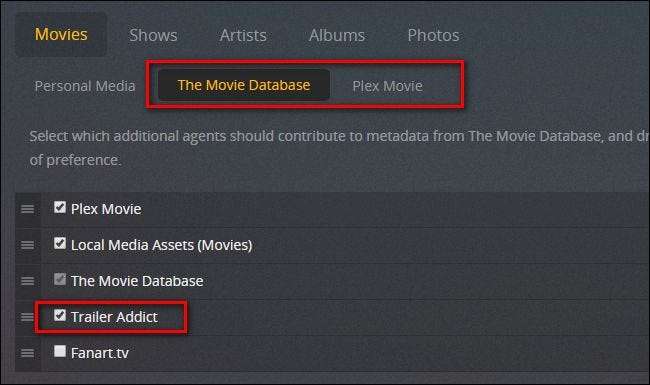
Чтобы получить трейлеры, вам необходимо обновить библиотеку фильмов. Для этого вернитесь в главное меню веб-интерфейса Plex и щелкните значок меню рядом с библиотекой фильмов. Выберите «Обновить все». Если у вас есть несколько библиотек фильмов, в которые вы хотите добавить трейлеры, повторите этот процесс для каждой из них.
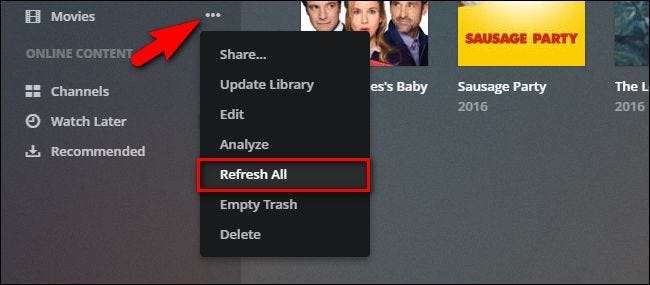
В фоновом режиме плагин TrailerAddict загрузит все трейлеры ваших текущих фильмов и в будущем автоматически добавит трейлеры для новых фильмов, добавленных в вашу библиотеку. Обратите внимание, что они не будут храниться вместе с вашими фильмами, как два вышеупомянутых метода - они будут где-то храниться в базе данных Plex.
Выбор и добавление ролика в начале ролика
С ситуацией с трейлером все в квадрате, у нас есть еще одно последнее соображение, прежде чем мы перейдем к настройке всего: выбор предварительного ролика и добавление его в нашу библиотеку Plex. Что вы будете использовать в качестве предварительного ролика, полностью зависит от вас: пока он может играть в Plex, это честная игра.
Если вам нужен более традиционный преролл (например, проверка звука THX), мы настоятельно рекомендуем проверить обширный Коллекция предварительных роликов на Демо мир . С сотнями клипов высокого разрешения на выбор обязательно что-то, что вас соблазнит.
Если вам нужно что-то более уникальное, вы всегда можете найти в Интернете предварительные ролики, обратный отсчет или публичные объявления в кинотеатрах и загрузить их.
Когда вы получите клип, самое время добавить его на ваш Plex Media Server. Вместо того, чтобы выгружать файл в ту же папку, где вы храните свои фильмы, вам нужно создать отдельную папку для видео в начале ролика. Где находится эта папка, не имеет значения, если она доступна для программного обеспечения Plex Media Server и не подкаталог существующей папки, используемый одной из ваших существующих библиотек Plex. Это делается для того, чтобы избежать путаницы и беспорядка в вашей основной библиотеке фильмов (где «THX Sound Check» не обязательно должна быть отдельной уникальной записью, кроме реальных фильмов).
В веб-интерфейсе щелкните символ «+» рядом с «Библиотеками» в левом столбце навигации.
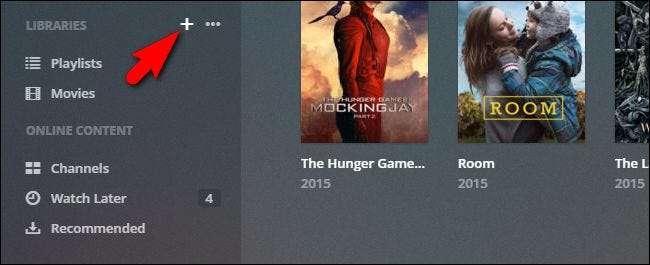
В мастере создания библиотеки выберите «Другие видео» и назовите папку «Дополнительно» или что-нибудь подобное. Нажмите "Далее".

Нажмите «Обзор папки мультимедиа» и выберите новую папку мультимедиа с видео в начале ролика. Щелкните «Добавить библиотеку».
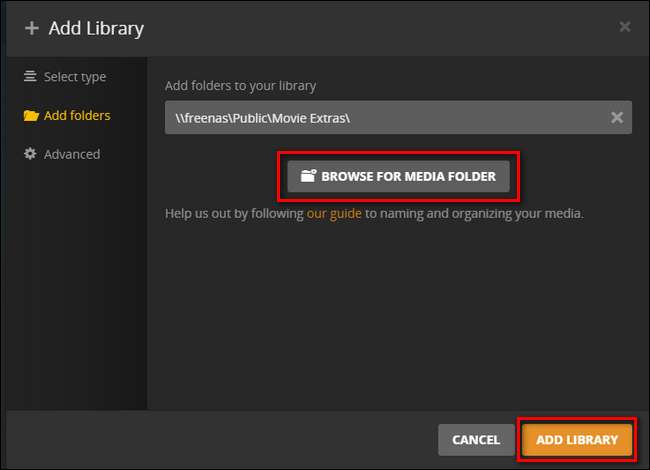
Подтвердите, выбрав вашу библиотеку «Дополнительно», что видео присутствует.
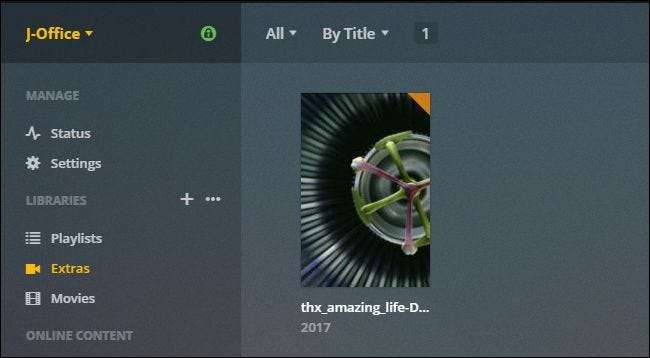
Теперь, когда у нас есть трейлеры и предварительные ролики, пришло время для самого простого: включить все.
Включить трейлеры, превью и пре-роллы
Мы обещаем, что подготовка к получению трейлеров и / или настройке плагина была сложной задачей! Все, что нам нужно сделать сейчас, это щелкнуть несколько переключателей внутри нашего Plex Media Server, а затем включить функцию трейлера в наших индивидуальных клиентах Plex.
Включение трейлеров на сервере
Чтобы включить трейлер и функции предварительного просмотра, все, что вам нужно сделать, это снова зайти в панель управления Plex, еще раз перейти в «Настройки»> «Сервер» и выбрать «Дополнительно» на панели навигации слева.
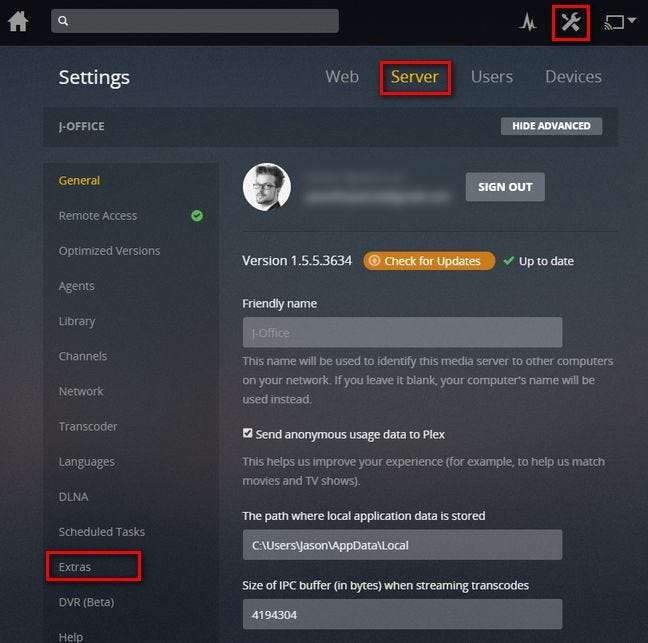
Там вы найдете четыре варианта (если вы не видите нижнюю запись для «видео в начале ролика», нажмите кнопку «Показать дополнительные» в правом верхнем углу панели управления экрана).
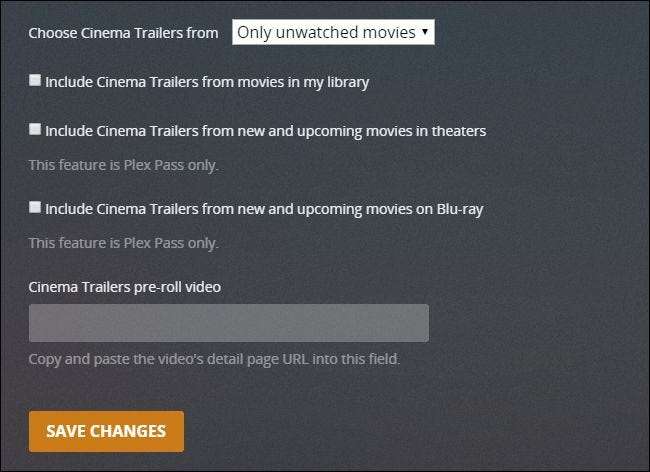
По большей части настройки здесь очень понятны. Чтобы контролировать, какие трейлеры вы видите из своей личной коллекции фильмов, вы можете установить и снять флажок «Включить трейлеры фильмов из фильмов в мою библиотеку», а затем переключить «Выбрать трейлеры кино» между «Только непросмотренные фильмы» и «Все фильмы».
Подписчики Plex Pass могут переключать «Включить трейлеры к новым и будущим фильмам в кинотеатрах» и «фильмы на Blu-ray», чтобы включить эти функции. Новые и актуальные трейлеры будут транслироваться каждый раз, когда вы запускаете фильм.
Наконец, как стандартные подписчики, так и подписчики Plex Pass могут выбрать видео для предварительного просмотра. Для этого вам понадобится URL-адрес (из панели центра управления Plex Media) для подробного просмотра конкретного видео, которое вы хотите использовать. Просто найдите это видео и щелкните по нему, чтобы просмотреть подробные сведения. Скопируйте URL-адрес этого подробного представления в том виде, в котором он отображается в адресной строке браузера, как показано ниже, и вставьте его в поле «Видео в начале ролика Cinema Trailers».
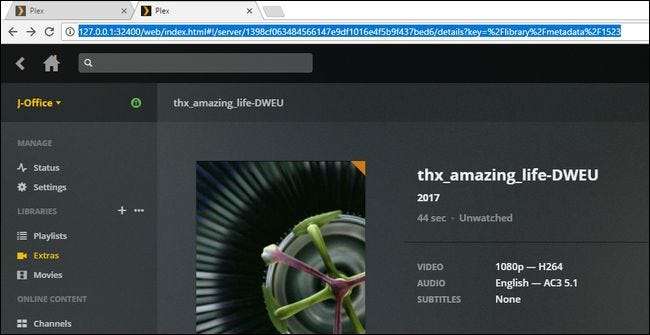
Вот как выглядит меню Extras со всеми включенными настройками и указанным URL:
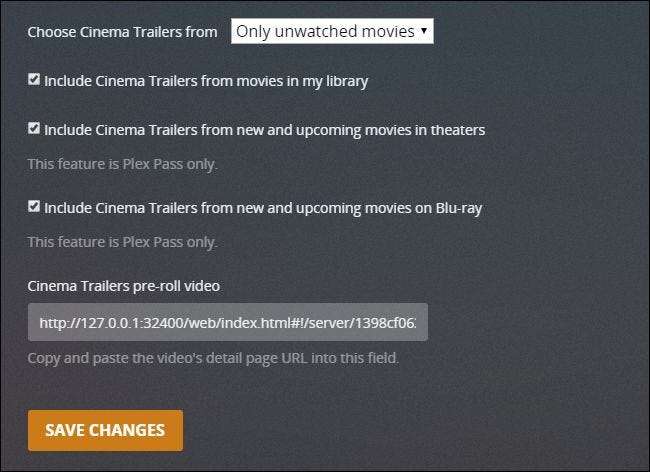
Установив флажки и введя URL-адрес предварительного просмотра, нажмите «Сохранить изменения». Вот и все: мы закончили все на стороне сервера на данный момент.
Включение трейлеров на ваших клиентах Plex
Абсолютно последний шаг всего процесса - сказать вашим клиентам Plex загрузить трейлеры (и сколько вы хотите загрузить). Хотя изначально нас раздражал этот дополнительный шаг, сейчас мы действительно ценим его: он дает вам детальный контроль над тем, какие из ваших клиентов Plex будут загружать трейлеры, а какие нет, и сколько трейлеров они загрузят. Например, вы можете захотеть, чтобы клиент Plex в вашем домашнем кинотеатре всегда проигрывал пять трейлеров. Возможно, вы вообще не захотите, чтобы Plex для Windows, установленный на вашем ноутбуке, воспроизводил какие-либо трейлеры, потому что вы не хотите иметь дело с буферизацией и ожиданием, пока вы используете свой ноутбук для просмотра фильмов в командировке.
Чтобы включить трейлеры на стороне клиента, вам просто нужно зайти в меню настроек. Хотя расположение параметра немного различается (например, в разделе `` Настройки ''> `` Воспроизведение ''> `` Дополнительно '' в домашнем кинотеатре Plex, но в разделе `` Настройки ''> `` Мультимедиа в Plex для Windows ''), он всегда будет выглядеть более или менее как на снимке экрана ниже, когда вы его найдете. :
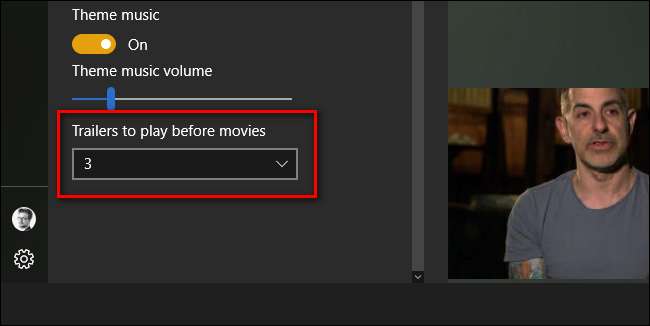
Просто выберите от 0 до 5, запустите фильм из своей библиотеки и бум:
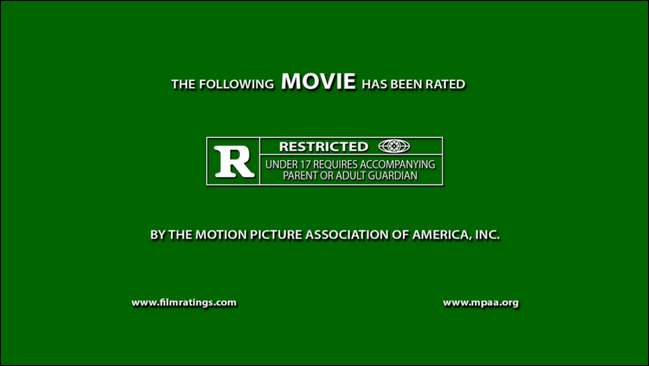
Появляется знакомый зеленый экран с рейтингами, начинает проигрываться трейлер, и создается ощущение, что вы сидите в собственном кинотеатре, ожидая выхода фильма.







